
Generelt | Ordreliste | Bekreftelse | Enkel pakkseddel | Pakkseddel nivå 3 | Pakkseddel nivå 4 | Faktura | Skriver
 |
Generelt | Ordreliste | Bekreftelse | Enkel pakkseddel | Pakkseddel nivå 3 | Pakkseddel nivå 4 | Faktura | Skriver |
Hjelp om fakturaKort oppsummering av synlige endringer og nye funksjoner i forhold til forrige
versjon: FakturaI Dagfinn er det to varianter av faktura, nemlig ordinær faktura og frifaktura. Forskjellen på disse er at ordinær faktura opprettes som svar på en ordre på tilsvarende måte som ordrebekreftelse og pakkseddel. Dermed er mye av fakturaen ferdigutfyllt. Dagfinn husker også priser på forskjellige varer mot forskjellige kjøpere. Frifaktura er ikke basert på en tidligere ordre, så her må alle opplysninger fylles inn manuelt. Nytt i versjon 1.1.8 av dagfinn er en mulighet til å kopiere en eksisterende, sendt faktura slik at det er mye raskere å lage kredittnota på¨en tidligere faktura. Øverst i bildet er det en avkrysningsboks for Vis ordrelisten etter send. Kryss av her hvis du ønsker å gå direkte tilbake til innboksen (eller arkivet dersom det var der du åpnet meldingen fra) etter en vellykket sending. Ved feil med sendingen vil det vises en feilmelding, og du blir værende i meldingen. Dagfinn husker om du ønsker å gå rett til ordreliste etter sending eller ikke. Dersom du er ferdig med fakturahodet og ønsker å skjule dette mens du jobber med varelinjene kan du klikke i ”Vis fakturahodet” slik at krysset fjernes. Dette sparer plass på skjermen, spesielt på frifaktura der hodet er veldig stort. Dersom fakturaen er sendt vil det også være en knapp for å eksportere fakturaen. Du får da mulighet til å laste ned fakturaen til lokal maskin i et flatfilformat beskrevet i brukermanualen. Det er også mulig å eksportere flere fakturaer på en gang. Dette kan gjøres fra ordrelisten ved å markere de fakturaene du ønsker å eksportere. Se dokumentasjon for frifaktura lenger ned på denne siden.Ordinær fakturaFakturabildet er delt i seksjoner (hode, varelinjer, sum), med mulighet for ytteligere to seksjoner ved behov (tillegg/fradrag og pant). Mange av feltene på fakturaen er allerede utfyllt med informasjon fra ordre/ordrebekreftelse/pakkseddel eller fra databasen (f.eks pris).FakturahodeHer er et skjermbilde av et fakturahode. Se nedenfor bildet for mer informasjon. |
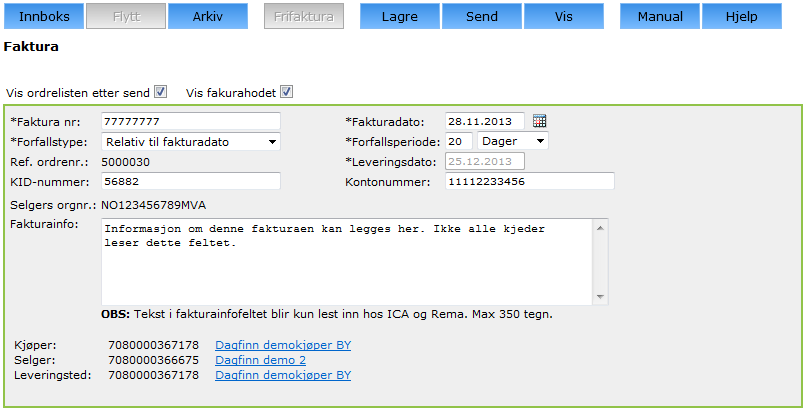
Felt med * er obligatoriske, det går ikke å sende fakturaen uten at disse er utfyllt.
Varelinjer, tillegg/fradrag, pant og sumseksjonOpplysningene på varelinjene hentes fra ordren og fra databasen basert på tidligere fakturaer. Noen av feltene kan endres mens andre kun er til informasjon.Her er et skjermbilde av fakturaen fra linjedelen og ned. Se nedenfor bildet for mer informasjon. |
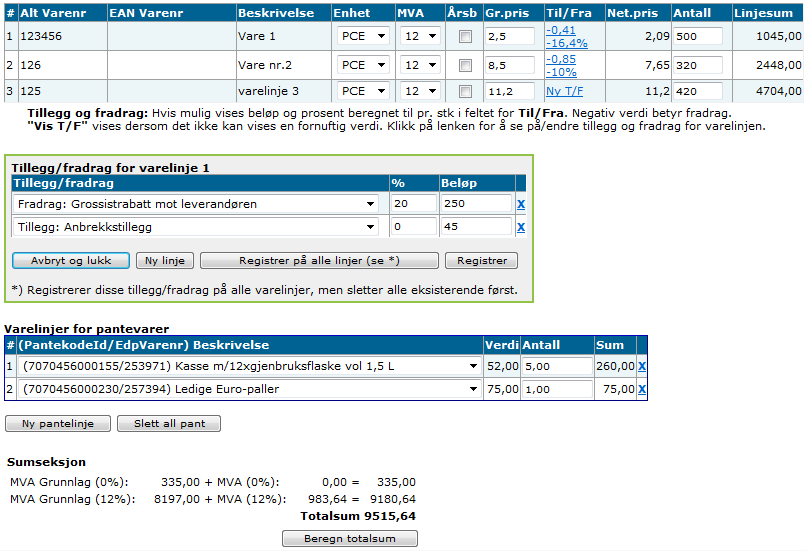
VarelinjerDataene i denne seksjonen er hentet fra de tidligere meldingene, samt fra databasen der det er mulig.
Tillegg/fradrag for varelinjeDenne seksjonen vises når du trykker på ”Ny T/F” eller ”Vis T/F” på en varelinje. Gjør ønsket utfylling og registrer endringene med knappen Registrer. Da legges tilleggene/fradragene inn på varelinjen og seksjonen for tillegg/fradrag vil skjules igjen. Det står hvilken varelinje du jobber med rett over tillegg/fradragstabellen.
PantPant aktiviseres kun for de som har behov for dette. Ta kontakt med Dagfinn brukerstøtte dersom du har behov for å oppgi pantevarer. Pantevarer vil vises på fakturaen som vanlige varelinjer, men med spesielt definerte varenummer og priser. Både varer og prises ligger i Dagfinndatabasen og oppdateres når disse endres.
|
SumseksjonSumseksjonen viser en sumlinje for hver MVA-sats, samt totalsummen for fakturaen. Knappen Beregn totalsum vil laste fakturasiden på nytt, og samtidig oppdatere totalsummer dersom det er gjort endringer i felt som påvirker summen. Fakturasummen blir beregnet hver gang fakturabildet lastes på nytt fra webserveren (f.eks ved at du klikker på Vis T/F, eller lagrer fakturaen). Dette vil si at om du gjør en endring på et felt som påvirker summen vil ikke dette reflekteres i sumseksjonen før siden er lastet på nutt, f.eks via knappen Beregn totalsum.FrifakturaFrifakturaen baserer seg på akkurat samme prinsipper som ordinær faktura. Det anbefales derfor å først lese kapitlet om faktura.En frittstående faktura kan sendes til kjeden hvis: - Ordren ikke har blitt overført gjennom Dagfinn. F.eks: Leverandøren mottar en ordre via faks fra kjeden på grunn av feil ved kjedens avsenderapparat. Leverandøren fyller ut frittstående faktura og sender den til kjeden som et svar på kjedens ordre. - Leverandøren skal sende en kreditnota. F.eks: Hvis varene ved ankomst skulle vise seg å være ukurante, kan leverandøren fylle ut en kreditnota for å bekrefte tilbakeførselen av varene. En frifaktura opprettes ved at du klikker på knappen Frifaktura på menyen når du står i ordrelisten (innboks eller arkiv), eller ved at du kopierer en eksisterende, sendt faktura. Kopiere fakturaDet er også mulig å opprette en ny frifaktura ved å klikke på knappen Kopier faktura øverst i fakturahodet på sendte fakturaer. Dette forenkler kreditering og ny fakturering dersom det er sendt en faktura med feil på. Når du kopierer en faktura vil kopien havne øverst i ordrelisten og få fakturanummer lik dato+tid fra tidspunktet kopien ble laget. Du vil bli stående i fakturaen du tar kopi av, slik at du kan lage to kopier dersom du skal både kreditere og fakturere på nytt. Husk å gå inn å endre på kopiene før du sender de!Slette fakturaEn frifaktura som er påbegynt men ikke sendt kan slettes. Klikk på knappen Slett faktura øverst i fakturahodet. Frifaktura består av de samme seksjonene som ordinær faktura, men hodeseksjonen og linjeseksjonen har flere felter som må fylles ut. Det er ingenting som fylles inn automatisk på frifaktura. Se beskrivelse under ordinær faktura for informasjon om tillegg/fradrag og pantHer følger en forklaring på hodeseksjon og linjeseksjon på frifaktura. |
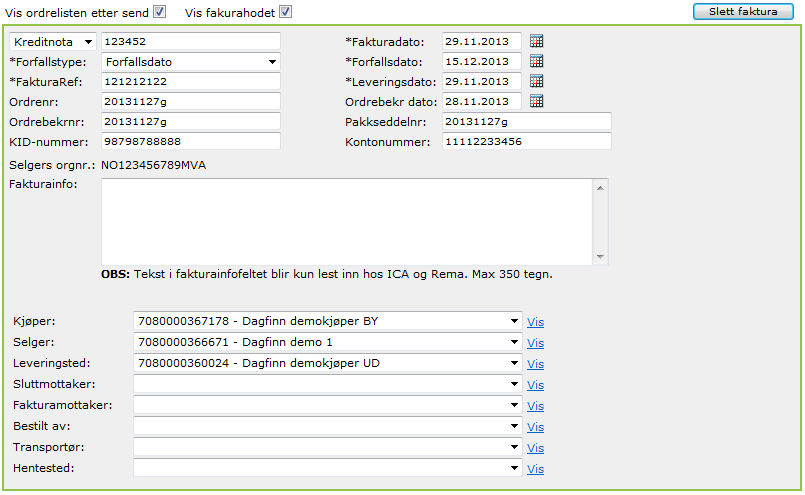
Felt med * er obligatoriske, det går ikke å sende fakturaen uten at disse er
utfyllt.
Varelinjer på frifaktura |

Se informasjon for varelinjer på ordinær faktura. Alle felt
der er med på frifakturaen også, men følgende felt kommer i tillegg. På
frifaktura må dessuten alle felt fylles ut manuelt.
|
 |
| Til toppen |